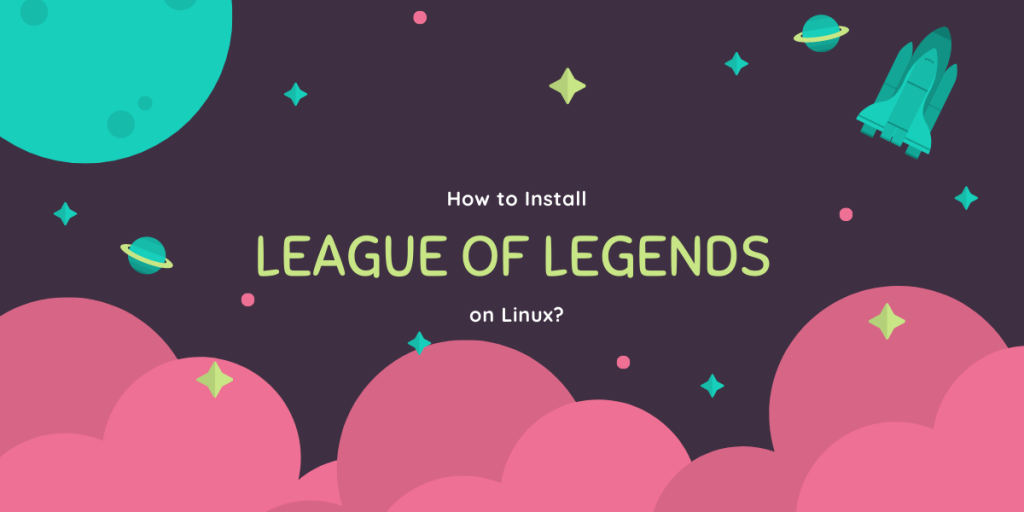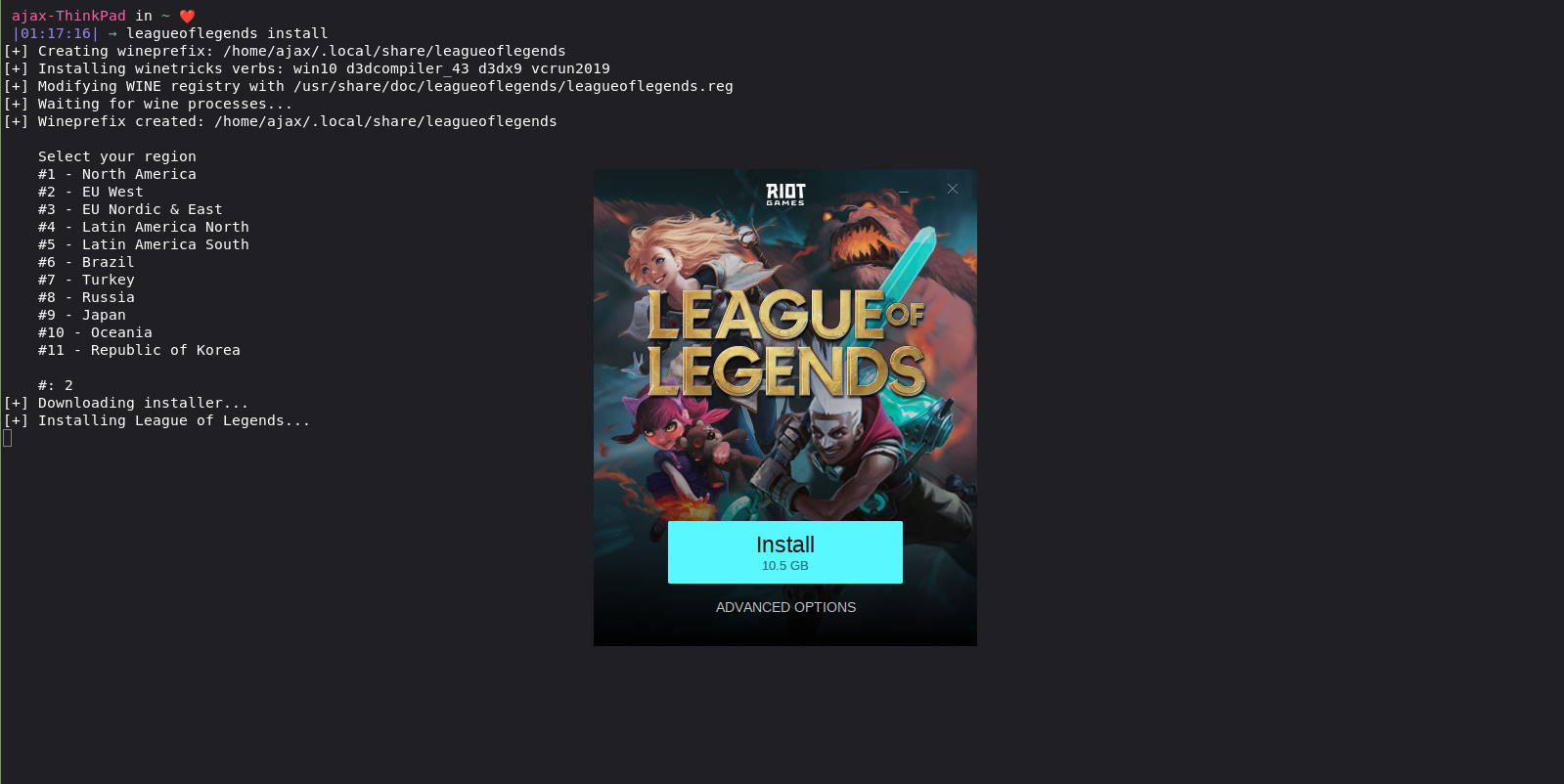- Как установить League of Legends на Linux [Wine + Winetricks + PlayOnLinux]
- Что такое Лига легенд (LOL)?
- Требования для установки League of Legends в Linux
- Установите Wine на Ubuntu и производные
- Установите Winetricks в Linux
- Установите PlayOnLinux на Ubuntu и производные
- Шаги по установке LOL в Linux
- Заключительные рекомендации
- How to Install League of Legends on Linux
- Steps to install League of Legends on Linux
- Step 1: Install Wine
- Step 2: Install lol-wine
- Step 3: Installing a helper program
- Step 4: Installing league
- Conclusion
Как установить League of Legends на Linux [Wine + Winetricks + PlayOnLinux]
Я страстный игрок Лига легенд (LOL), Я сейчас играю на сервере Латинская Америка Северная (LAN) с псевдонимом тгтмундовзла и там я встретил много людей, которые сказали мне, что они не смогли установить League of Legends для Linux, основная причина в том, что нет клиента официальный LOL для Linux и метод установки — использовать такие инструменты, как PlayOnLinux y Вино.
В прошлом установка LOL в Linux была чрезвычайно простой, но после появления нового Launcher в процессе установки кое-что изменилось, поэтому в следующем уроке мы подробно объясним установку League of Legends в Linux, для этого возьмем за основу статью Пересмотренное руководство по установке League of Legends в Linux опубликовано на Reddit, а также в следующем видеоруководстве по этой статье.
Что такое Лига легенд (LOL)?
Лучший способ ответить на этот вопрос — использовать официальный трейлер игры, но я должен предупредить вас, что это очень захватывающая игра, и вы сможете провести много часов с удовольствием.
Требования для установки League of Legends в Linux
Я лично установил League of Legends только на дистрибутивы на основе Ubuntu, но этот метод должен правильно работать в любом дистрибутиве Linux. Перед началом процесса установки важно убедиться, что у нас нет проблем с обработкой наших видеодрайверов, поскольку это может быть проблемой, которая напрямую повлияет на работу игры.
Перед установкой League of Legends на Linux мы должны установить и настроить Вино, Винетрикс y PlayOnLinux, которые являются тремя основными инструментами, которые нам понадобятся для правильного функционирования игры. Чтобы установить эти инструменты в Ubuntu и производных, мы можем выполнить следующие шаги:
Установите Wine на Ubuntu и производные
Пользователи с 64-битной архитектурой, мы должны выполнить следующую команду перед установкой Wine
sudo dpkg --add-architecture i386
Затем мы выполним следующие команды для правильной установки.
wget -nc https://dl.winehq.org/wine-builds/Release.key # Репозитории добавлены sudo apt-key add Release.key sudo apt-add-repository https://dl.winehq.org/wine -builds / ubuntu / sudo apt-get update sudo apt-get install --install-рекомендует winehq-staging # Соответствующий пакет установлен
Остальные дистрибутивы могут установить Wine с любым из найденных официальных пакетов. здесь.
Установите Winetricks в Linux
Перед установкой Winetricks рекомендуется установить пакет cabextract , что в Ubuntu можно сделать с помощью следующей команды:
sudo apt-get install cabextract
Затем мы можем установить Winetricks на любой дистрибутив, выполнив следующие команды:
wget https://raw.githubusercontent.com/Winetricks/winetricks/master/src/winetricks chmod + x winetricks
Установите PlayOnLinux на Ubuntu и производные
PlayOnLinux он присутствует в официальных репозиториях большинства дистрибутивов Linux, поэтому мы можем просто установить его из диспетчера пакетов. Таким же образом мы можем найти инструкцию по установке здесь.
В случае с Ubuntu команды для выполнения следующие:
wget -q "http://deb.playonlinux.com/public.gpg" -O- | sudo apt-key add - sudo wget http://deb.playonlinux.com/playonlinux_trusty.list -O /etc/apt/sources.list.d/playonlinux.list sudo apt-get update sudo apt-get install playonlinux
Шаги по установке LOL в Linux
Как только мы установили Вино, Винетрикс y PlayOnLinux мы переходим к установить Клиент League of Legends, для этого мы должны скачать клиент из следующих ссылке и выполните следующие действия:
- Мы выполняем PlayOnLinux, перейдите в Инструменты и нажмите Управление версиями Wine и установите версию 2.8-ступенчатая (который правильно работает с LOL).
Закрываем предыдущую продажу, продолжая нажимать на опцию configurar а потом о установить программунажмите «Далее» на экране Создатель виртуального диска, то выбираем, что виртуальный диск для создания 32-битный, затем мы указываем имя нашего виртуального юнита (в моем случае LOL2).
Начнется создание виртуального модуля, и мы должны дать разрешение на установку необходимых зависимостей, таких как Установщик Wine Mono y Вино Геккон.
wget https://raw.githubusercontent.com/Winetricks/winetricks/master/src/winetricks chmod + x winetricks
- С этого же терминала переходим к установке DirectX 9 y Microsoft Visual C ++ 2015 с помощью следующей команды:
./winetricks vcrun2015 d3dx9
Затем мы должны принять условия лицензии Visual C ++ и нажать устанавливать - Закрываем оболочку, переходим в настройку агрегата, во вкладку Вино и нажмите на опцию Настроить вино, где мы должны настроить и применить изменения вкладок приложения, библиотеки, графика и постановка как показано ниже:

Теперь, когда у нас правильно настроен PlayOnLinux, мы приступаем к установке клиента, который мы загрузили, для этого мы переходим на главный экран PlayOnLinux и нажимаем на Установить программу а потом о Установите программу, не указанную в списке, нажмите на Siguiente а потом о Редактировать или обновлять существующее приложение, мы отмечаем чек Показать виртуальные диски и выбираем наш агрегат.

Мы не выбираем ни один из параметров, которые PlayOnLinux запрашивает перед его установкой, мы выбираем 32-разрядный модуль и нажимаем «исследовать», чтобы выбрать клиента, который мы ранее загрузили, и нажимаем «Далее».
Наконец, запустится установщик League of Legends, который мы можем установить традиционным способом, как показано на следующих снимках экрана.
При нажатии кнопки «Готово» мы должны подождать, пока PlayOnLinux не предоставит нам возможность создать ярлык, где мы должны выбрать lol.launcher.exe и нажимаем далее, затем пишем League of Legends (для имени пусковой установки) и в другом окне нажмите на Я не хочу создавать еще один ярлык.
Заключительные рекомендации
После просмотра учебника процесс может показаться несколько сложным, но, честно говоря, это не так, я просто хотел подробно описать шаги, которые необходимо выполнить. Я играю в Lol в разных дистрибутивах, но тот, который мне больше всего подходит и который легче установить, находится в Zorin Os 12.2 Окончательный, так как Wine, PlayOnLinux и Winetricks настроены по умолчанию.
Некоторые пользователи говорят, что при выполнении LOL с Directx частота кадров в секунду не увеличивается, поэтому рекомендуется заставить LOL использовать OpenGL, это можно сделать из оболочки виртуального диска (тот, который мы запускаем при установке Winetricks) просто отредактировав файл game.cfg, для этого мы выполняем в оболочке следующую команду:
nano Riot\ Games/League\ of\ Legends/Config/game.cfg
В файл, который мы открыли из терминала, мы должны добавить следующую строку x3d_platform=1 непосредственно перед окончанием этикетки [General] и откройте этикетку [Sound] , мы экономим с ctrl + o и снова запускаем игру, где у нас наверняка будет большее количество fps.
Лично мне лучше с Directx, так как с опцией OpenGL некоторые шрифты не видны. Игра для меня чрезвычайно плавная, и у меня не было никаких проблем, этот метод работает довольно давно и совместим с любым дистрибутивом.
Я надеюсь, вам понравится это. и не стесняйтесь добавлять меня в игру, чтобы поделиться некоторыми играми.
Содержание статьи соответствует нашим принципам редакционная этика. Чтобы сообщить об ошибке, нажмите здесь.
Полный путь к статье: Из Linux » Учебники / Руководства / Советы » Как установить League of Legends на Linux [Wine + Winetricks + PlayOnLinux]
How to Install League of Legends on Linux
In this article, we’ll learn to install League of Legends on Ubuntu. League of Legends is massive. Even after 10 years of its release, it boasts 115 million active monthly players (2021) and 8 million concurrent players which arguably makes it the most popular PC game ever made.
And today with gaming on Linux becoming popular day by day, so popular in fact that around 70% of top Steam games support Linux (native or Proton), you would think that League of Legends would have some sort of support for Linux.
You however will be sorely mistaken. Riot Games, the publisher of League of Legends has followed Adobe in its unwillingness to release a native build for Linux and support the open-source environment citing reasons like lack of funds and low demand.
Thankfully, however, there are many workarounds built by the community which does what a massive corporation can’t make the game run on Linux.
Steps to install League of Legends on Linux
Today we will be looking at one such method to install League of Legends on Linux.
Step 1: Install Wine
Wine which stands for “Wine is not an emulator” is a compatibility layer capable of running Windows applications on Linux. Installing it is pretty easy as it is a very popular application and can be found in the official repositories of almost all distributions. Apart from Wine, we also have to install winetricks which is a helper script for wine.
Debian/Mint/Ubuntu – apt package manager
sudo dpkg --add-architecture i386 && sudo apt update sudo apt install wine winetricks
sudo pacman -S wine winetricks
dnf install wine wine-alsa wine-core wine-desktop wine-pulseaudio cd "$/Downloads" wget https://raw.githubusercontent.com/Winetricks/winetricks/master/src/winetricks chmod +x winetricks sudo cp winetricks /usr/bin/
Step 2: Install lol-wine
Base WINE itself isn’t enough to install League of Legends and run it on Linux. We need to download some league-specific patches. This patch is built by Manuel Reimer and is available on Github.
Debian/Mint/Ubuntu
wget https://m-reimer.de/wine-lol/debian/wine-lol-glibc_2.33-1_i386.deb wget https://m-reimer.de/wine-lol/debian/wine-lol_5.6-1_i386.deb sudo dpkg -i wine-lol-glibc_2.33-1_i386.deb sudo dpkg -i wine-lol_5.6-1_i386.deb
Arch/Manjaro
sudo yay -S wine-lol-glibc wine-lol
On any other distribution you can simply build it from source.
wget https://m-reimer.de/wine-lol/debian/wine-lol_5.6-1_i386.deb wget https://m-reimer.de/wine-lol/debian/wine-lol-glibc_2.33-1_i386.deb mkdir -p deb/glibc deb/wine/ ar x wine-lol-glibc_2.33-1_i386.deb --output deb/glibc/ ar x wine-lol_5.6-1_i386.deb --output deb/wine/ tar -xf deb/glibc/data.tar.xz tar -xf deb/wine/data.tar.xz sudo cp -r opt/wine-lol/ /opt/
NOTE: It is recommended to visit the official wine-lol website and check for the latest wine-lol and wine-lol-glibc packages. Accordingly change the link in wget commands and the file names in the ar commands. To get the link, right-click on the package and click “Open in new tab”. Currently the latest version of wine-lol is 5.6-1 and wine-lol-glibc is 2.33-1 .
Step 3: Installing a helper program
Now we are going to install a script written by Timofey Titovets(Nefelim4ag). This script which can be found on their Github will automate the process of installing League and make it infinitely easier.
To download and install the helper script, execute the following
git clone https://github.com/kyechou/leagueoflegends.git cd leagueoflegends make install
Step 4: Installing league
Now that everything is up and running, we can actually start installing League of Legends with the use of our helper program. To do a fresh install, run
When executed for the first time, the helper script will create some wine configurations. After some time you will be prompted with choosing a region. Write the preferred region and hit enter.
Now you can hit “Install” and it will work just as it does on Windows. You can launch the game through any application launcher/start menu or by executing:
To completely uninstall the game, run:
leagueoflegends uninstall
Conclusion
Now you know how to install League on your Linux device. However this might soon change as Riot is protecting new games like Valorant with kernel based anti-cheat engines which will render any Wine based option useless. As stated on wine-lol ‘s website , “If you are playing on Linux, it is strongly recommended to not spend any money on skins or other in-game items! Your money may be lost as soon as Wine support breaks.”
So have fun while you still can!